
Nel prossimo articolo daremo uno sguardo a Zsync. Questo è un programma di trasferimento di file. Ci permetterà di scaricare un file da un server remoto quando abbiamo già una copia dello stesso file sul nostro computer, ma solo Zsync scaricherà le nuove parti del file confrontandolo con quello che abbiamo salvato nella nostra unità locale. Per questo utilizza lo stesso algoritmo di rsync.
Mentre rsync è progettato per sincronizzare i dati tra computer all'interno della stessa organizzazione, Zsync è progettato per la distribuzione di file. Zsync non richiede alcun software server speciale, ha solo bisogno di un server web per ospitare i file e non impone alcun carico aggiuntivo sul server. Questo lo rende ideale per distribuzione di file su larga scala.
Anche se i piani Internet diventano sempre più economici, non è una scusa per sprecare i nostri dati scaricando ripetutamente le stesse cose più e più volte. Un esempio di ciò è scaricare la versione di sviluppo di Ubuntu o qualsiasi immagine Gnu / Linux.
Come tutti sanno, gli sviluppatori di Ubuntu rilasciano versioni giornaliere, alpha e beta ogni pochi mesi, che vengono testate fino a raggiungere il Immagini ISO stabile. Prima, gli utenti dovevano scaricare queste immagini ogni volta che erano disponibili per testare e rivedere ogni edizione. Ora, grazie al programma di trasferimento file Zsync, non sarà più necessario. Con questo programma è possibile scarica solo le nuove parti dell'immagine ISO. Questo ci farà risparmiare molto tempo e larghezza di banda. Inoltre, verranno salvate le risorse lato server.
Nel caso in cui utilizziamo il file .ISO diretto o il torrent per scaricare una versione di Ubuntu, perderemo circa 1,4 GB di larghezza di banda ogni volta che scarichiamo una nuova immagine. Solo Zsync scaricherà le nuove parti del file ISO fintanto che abbiamo una copia di una versione precedente di detto file.
Installa Zsync su Ubuntu
Zsync lo è disponibile nei repository predefiniti della maggior parte delle distribuzioni Gnu / Linux, anche se per questo esempio vedremo solo come installarlo in Debian, Ubuntu o Linux Mint. Come ho detto, troveremo questo programma nei repository, quindi dovremo solo aprire un terminale (Ctrl + Alt + T) e scrivere:
sudo apt-get install zsync
Se abbiamo bisogno di saperne di più su questo programma, possiamo consultare le sue caratteristiche e altre nel sito web del progetto.
Utilizzare
Deve essere chiarito che zsync è utile solo con i download .zsync. Attualmente, le immagini ISO di Debian e Ubuntu (tutti i gusti) sono disponibili come download .zsync. Ad esempio, visita Build giornaliera di Ubuntu.
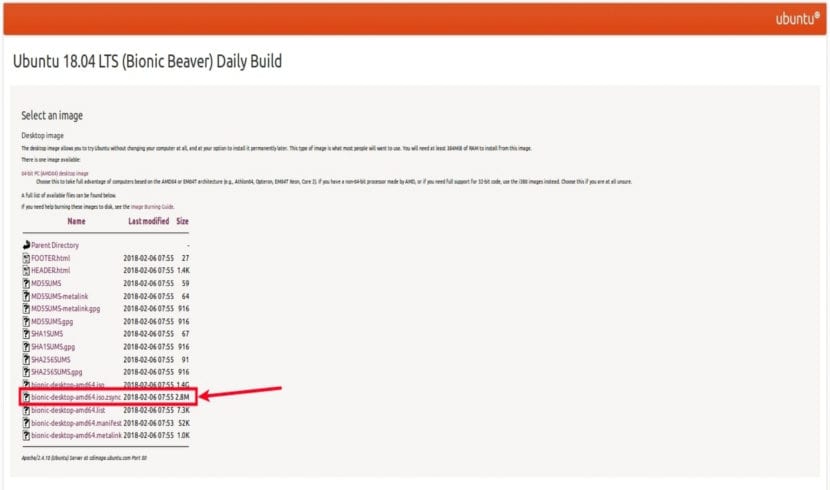
Come puoi vedere nello screenshot qui sopra, la build giornaliera di Ubuntu 18.04 LTS è disponibile come file ISO diretto e .zsync. Se scarichi il file .ISO, devi scaricare l'ISO completo ogni volta che l'ISO riceve nuovi aggiornamenti. Tuttavia, se scarichiamo il file .zsync, il programma Zsync scaricherà le nuove modifiche solo negli aggiornamenti futuri. Dovrai solo scaricare l'intera immagine ISO nel primo download.
Il file .zsync contiene i metadati necessari per funzionare con il programma Zsync. Questo file contiene i checksum precalcolati per l'algoritmo rsync.
Scarica un file .zsync
Per scaricare un file .zsync utilizzando il programma client Zsync, tutto ciò che devi fare è seguire la seguente sintassi:
zsync URL-del-archivo.zsync

zsync http://cdimage.ubuntu.com/ubuntu/daily-live/current/bionic-desktop-amd64.iso.zsync
Se abbiamo già il file immagine di cui sopra sul tuo sistema disponibile nella directory di lavoro corrente, Zsync calcolerà la differenza tra il vecchio e il nuovo file sul server remoto e scaricherà solo le modifiche. Vedrai il processo di calcolo come una serie di punti o stelle nel Terminale. Al termine del download, otterrai due immagini. La nuova versione e la vecchia immagine con estensione .iso.zs-vecchio.
Se non è possibile trovare una versione precedente del file che stiamo tentando di scaricare, nella stessa directory di lavoro, Zsync scaricherà l'intero file.
Possiamo annullare il processo di download in qualsiasi momento premendo i tasti CTRL + C.
Disinstalla Zsync
La rimozione di questo programma dal nostro sistema richiederà solo l'apertura di un terminale (Ctrl + Alt + T). In esso dovremo scrivere il seguente ordine:
sudo apt remove zsync
INTERESSANTE, possiamo persino posizionarlo sui nostri server Web Apache per pubblicarli online, purché lo inseriamo nelle directory pubbliche della nostra pagina Web, aggiungiamo:
applicazione / x-zsync zsync
nei nostri mime.types
Grazie per l'articolo!